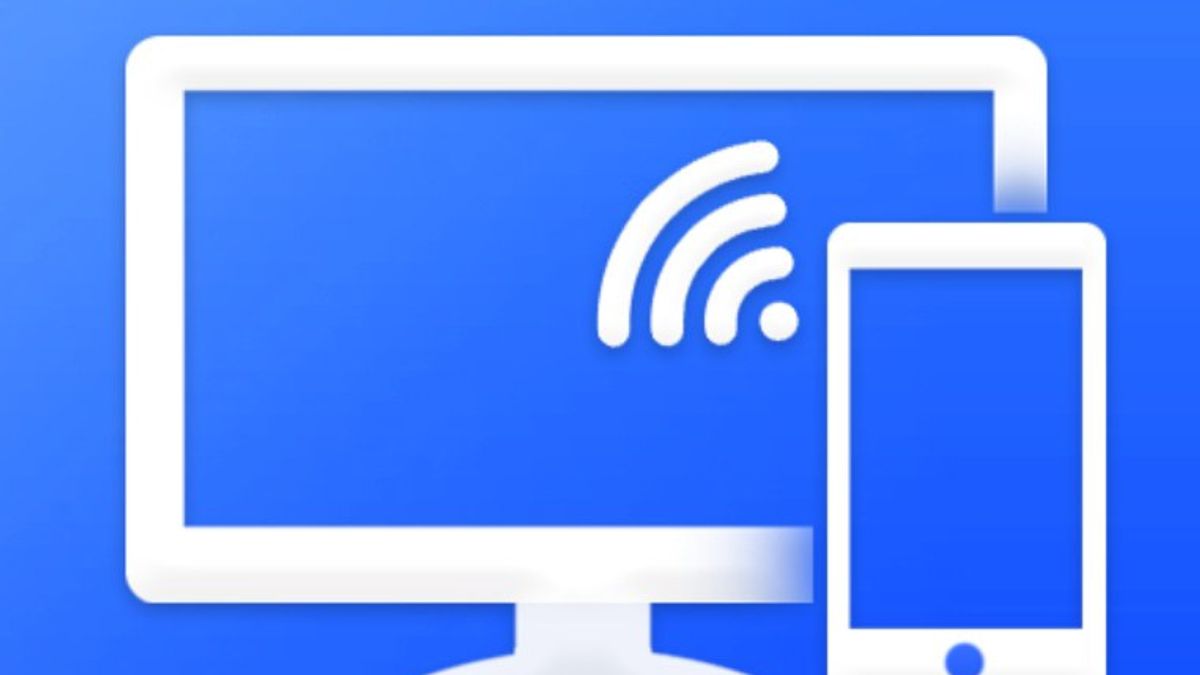YOGYAKARTA - Au fur et à mesure que la technologie progresse, beaucoup de choses peuvent être faites, dont l’une est d’afficher ce qui se trouve sur votre téléphone sur un écran de télévision ou souvent appelé mise en miroir d’écran.
La mise en miroir d’écran est une fonctionnalité qui permet aux utilisateurs de dupliquer l’écran du téléphone à diverses fins, telles que des présentations, regarder des films ensemble, etc.
Effectuer la mise en miroir d’écran ou la duplication de l’écran du téléphone sur le téléviseur est assez facile. Pour ce faire, l’utilisateur peut choisir ses options, c’est-à-dire filaire et sans fil.
Si vous souhaitez faire de la mise en miroir d’écran, mais que vous ne savez pas comment le faire, l’équipe VOI a résumé ci-dessous les étapes que vous pouvez suivre à la fois par câble et sans fil.
Comment filtrer la mise en miroir à l’aide d’un câbleLa première chose à faire pour vous assurer de copier l’écran de votre téléphone sur votre téléviseur est de faire attention au port câble de votre téléphone. La raison en est qu’il existe 2 types de câbles qui peuvent être utilisés, à savoir les câbles MHL qui ont une connexion micro USB à HDMI et un câble micro HDMI à HDMI.
La première étape pour faire de la mise en miroir d’écran à l’aide d’un câble est de s’assurer que le téléviseur est éteint. Après cela, insérez le câble avec l’extrémité plate dans le téléphone portable, tandis que l’autre extrémité est branchée sur le port HDMI du téléviseur.
Ensuite, allumez le téléviseur et activez le mode HDMI, puis cochez les notifications sur votre téléphone et cochez la case de l’option Connexion HDMI.
Ainsi apparaîtra sur votre écran de télévision le contenu contenu sur votre écran mobile.
Comment filtrer la mise en miroir sans câblePour dupliquer l’écran du téléphone sur un téléviseur sans câbles, les utilisateurs peuvent profiter des fonctionnalités Miracast ou Wireless disponibles sur votre téléphone portable.
Cependant, tous les téléphones n’ont pas cette fonctionnalité, vous pouvez donc vous assurer à l’avance si votre appareil dispose de cette fonctionnalité ou non.
En ce qui concerne le téléviseur que vous utilisez, il s’agit d’un téléviseur intelligent ou d’un type de téléviseur qui prend en charge l’utilisation de la mise en miroir d’écran.
L’utilisateur doit régler le téléphone portable et le téléviseur utilisé afin que la mise en miroir d’écran puisse être effectuée correctement. La méthode de configuration de la mise en miroir d’écran est la suivante.
Réglage de la mise en miroir d’écran sur le téléviseurPour définir la mise en miroir d’écran sur votre téléviseur, la première étape que vous pouvez faire est de cliquer sur « source » sur le bouton de la télécommande, puis de sélectionner la mise en miroir d’écran.
Après cela, le téléviseur analysera l’appareil pendant deux minutes. Avant que le temps d’analyse ne soit écoulé, vous devez activer la fonction Miracast sur votre téléphone.
La mise en miroir d’écran sur le téléviseur varie en fonction de la marque utilisée. Cependant, en général, les utilisateurs peuvent suivre les étapes ci-dessus.
Paramètres Miracast sur mobile
Tout comme l’activation de la mise en miroir d’écran sur un téléviseur, la façon de configurer Miracast sur un téléphone portable est différente, mais en général, les étapes sont les suivantes.
La première étape consiste à accéder au menu Paramètres de votre appareil et à sélectionner « plus ». Ensuite, allumez l’affichage sans fil sur votre appareil.
Après cela, votre téléphone analysera le nom des téléviseurs à proximité sur lesquels la mise en miroir d’écran est activée. Sélectionnez le nom du téléviseur à utiliser pour le duplicata d’écran.
Voici comment faire de la mise en miroir d’écran ou dupliquer l’écran de votre téléphone sur un téléviseur. Vous pouvez l’utiliser pour faciliter vos activités quotidiennes.
The English, Chinese, Japanese, Arabic, and French versions are automatically generated by the AI. So there may still be inaccuracies in translating, please always see Indonesian as our main language. (system supported by DigitalSiber.id)